硬盘错误0142是一个主要的硬盘错误,表明磁盘未能启动或加载系统文件。错误主要是由于损坏的部门或与固件相关的问题而发生的。此错误的原因之一可能是您意外地删除了关键的系统文件,从而导致某些OS组件的无法访问。在尝试解决此错误之前,您必须创建数据的备份。这样,如果在修复过程中出现问题,您仍然可以使用数据副本来恢复系统。
错误代码的常见原因0142
- 松散的SATA连接电缆
松散的SATA连接电缆可能是此错误的原因。在尝试其他解决方案之前先检查它们。
- 腐败的MBR
如果MBR损坏,病毒可能是您可能会看到代码0142错误的原因。
- 坏部门
不良部门是此错误代码的原因并不罕见。
- 硬件损坏
它可能是机械损坏,例如读取/写入头部损坏或由于过热而造成的损坏。
首先检查硬盘驱动器的固件是否有任何更新,然后安装它们,然后查看是否解决了问题。这些提示应帮助您修复硬盘驱动器错误代码0142。但是,如果您不确定自己可以自行执行恢复服务,请与恢复服务联系,以避免进一步的损坏和数据丢失。
解决方案1:在安全模式下重新启动系统
如果您获得硬盘驱动器错误代码0142,则可以尝试的一件事是在安全模式下重新启动系统。这将有助于排除可能导致错误的任何与软件有关的问题。为此,请重新启动计算机,然后在Windows开始加载之前按F8键。这将提出高级启动选项菜单。然后,选择安全模式并点击Enter。计算机启动到安全模式后,请检查硬盘驱动错误是否持续到硬盘驱动器错误。如果不是这样,那么一块软件可能会引起问题。尝试卸载任何最近安装的程序,然后查看是否修复0142错误。
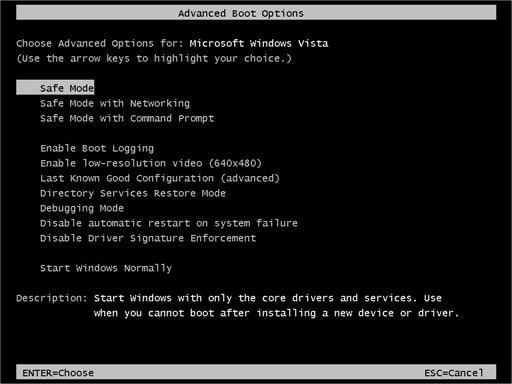
解决方案2:更新硬盘驱动器的固件
如果以安全模式重新启动无法修复硬盘驱动器错误0142,那么您可以尝试更新硬盘驱动器的固件的下一件事。在某些情况下,这可以帮助解决导致错误的硬盘驱动器的问题。从制造商的网站下载最新的硬盘驱动器固件更新。进行更新后,请按照有关如何安装它的说明进行操作。这样做后,重新启动计算机,看看是否仍在发生硬盘驱动器错误0142。
解决方案3:运行智能测试
如果硬盘错误0142仍在发生,则可以尝试在硬盘驱动器上运行智能测试。该测试可以检测可能导致错误的硬盘驱动器的任何问题。为此,您需要访问BIOS设置实用程序。只需在系统启动过程中重复按F12键即可。步骤1。找到带错误的驱动器并选择智能支持。步骤2。运行智能自我测试以查看您的HDD状态。如果Smart Test检测到硬盘驱动器中的任何问题,则需要替换。
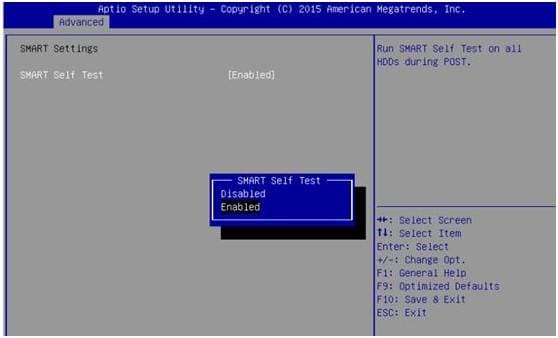
解决方案4:使用数据恢复软件
如果上述解决方案都无法正常工作,则可以使用数据恢复软件来扫描硬盘驱动器并恢复任何丢失或损坏的数据。有许多可用的数据恢复程序,因此请务必进行一些研究以找到适合您需求的研究。您可以免费尝试我们的合作伙伴的恢复软件。一旦您安装并运行该软件,请按照有关如何使用它扫描硬盘驱动器的说明。此过程可能需要一段时间,但是它应该在硬盘驱动器上恢复任何丢失或损坏的数据。然后,您可以还原它们并检查问题是否解决。
解决方案5:联系数据恢复专业人员
如果您尝试了上述所有解决方案,并且仍在发生硬盘驱动器错误代码0142,那么最好的行动是与专业的硬盘维修服务联系。这些服务通常可以通过常规用户无法使用的硬盘驱动器来修复问题。在Google上搜索“硬盘恢复服务”,您会找到提供此服务的知名公司列表。Salvagedata拥有多年的恢复数据经验,成功率很高。您可以发送设备以进行免费的单击评估,或与您附近的恢复中心联系。
概括:戴尔用户报告的错误代码0142可能随时发生。但是,在大多数情况下,您可以自己修复它,从而防止数据丢失。在尝试其他硬盘驱动器错误代码0142维修提示之前,请先检查SATA电缆。
如果由于硬盘驱动误差0142而造成任何数据丢失,请联系slvagedata以进行免费 - 实验室评估。
